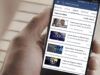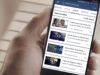Come bloccare i video su Facebook dal cellulare
Qualche giorno fa, mentre eri immerso tra le pagine di Facebook dal tuo smartphone, hai notato che i video della sezione Notizie partono da soli, senza che tu li avvii manualmente: questa cosa proprio non ti va giù e, dunque, vorresti sapere come disattivare questa impostazione.
Come dici? Ho centrato esattamente il punto? In questo caso, sono ben lieto di comunicarti che ti trovi nel posto giusto, al momento giusto! Nel corso di questo tutorial, infatti, ti spiegherò per filo e per segno come bloccare i video su Facebook dal cellulare, con una serie di passaggi di semplice applicazione.
Allora, cosa ci fai ancora lì impalato? Mettiti comodo, prenditi un po’ di tempo libero per te e leggi con attenzione tutto quanto ho da spiegarti su questo argomento: ti garantisco che, in men che non si dica, riuscirai a ottenere il risultato sperato e ad evitare ulteriori situazioni imbarazzanti. Te lo garantisco!
Indice
Informazioni preliminari
Prima di entrare nel vivo della questione, lascia che ti dia qualche informazione in più in merito alle circostanze nelle quali i video di Facebook possono essere bloccati. Tanto per iniziare, voglio dirti fin da subito che, allo stato attuale delle cose, non è possibile bloccare del tutto la visualizzazione dei filmati nella sezione Notizie di Facebook, né in altre posizioni del social network.
Ciò che si può fare, però, è evitare che i filmati partano automaticamente quando si scorre la schermata di Facebook, ossia quando essi finiscono “in primo piano”, oppure lasciare attiva la riproduzione automatica, eliminando però l’audio (così da non ritrovarsi con suoni inaspettati e potenzialmente imbarazzanti). Tema di questa mia guida sarà, per l’appunto, spiegarti come ottenere il summenzionato risultato sfruttando le funzioni integrate dell’app e del sito di Facebook.
Come bloccare i video su Facebook dal cellulare
Fatte le dovute precisazioni del caso, è arrivato il momento di passare all’azione e di spiegarti, nel concreto, come bloccare i video su Facebook dal cellulare sia tramite l’app del social network per Android e iOS, sia attraverso il browser Web.
Android
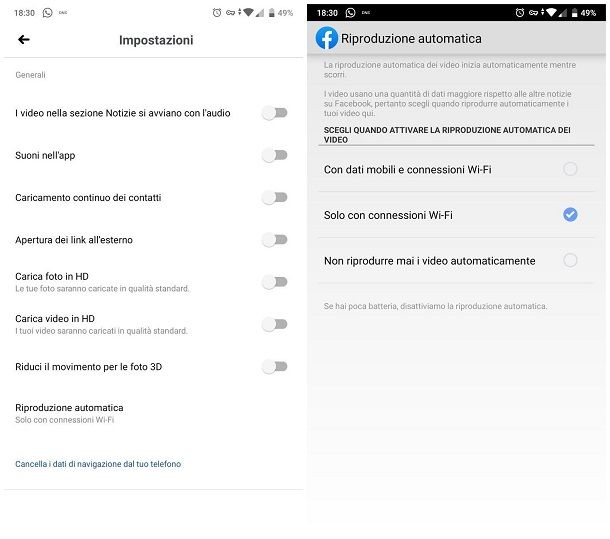
I passaggi da compiere per bloccare i video su Facebook dal cellulare Android sono davvero molto semplici. Tanto per cominciare, avvia l’applicazione del social network e, a caricamento completato, fai tap sul pulsante ☰ che si trova in alto a destra, in modo da accedere al menu principale dell’app.
Ora, scorri la pagina in basso fino a individuare la voce Impostazioni e privacy, fai tap sulla piccola freccia verso il basso posta in sua corrispondenza e poi sul pulsante Impostazioni che compare subito sotto.
A questo punto, individua il riquadro dedicato alle impostazioni di Contenuti multimediali e contatti, fai tap sull’omonima voce che sta subito sotto e, se ti interessa disattivare soltanto la riproduzione automatica del suono per i video della sezione notizie, sposta su OFF la levetta corrispondente alla dicitura I video della sezione Notizie si avviano con l’audio.
Se, invece, preferisci bloccare del tutto l’avvio automatico dei filmati nella sezione notizie, all’interno di Facebook Watch, sui profili di amici e gruppi e così via, sfiora la voce Riproduzione automatica e apponi il segno di spunta accanto all’impostazione adatta al tuo caso: Non riprodurre mai i video automaticamente, per evitare del tutto l’avvio automatico dei filmati, oppure Solo con connessioni Wi-Fi, per consentire la riproduzione automatica soltanto quando si è collegati a una rete senza fili.
In ultimo, tengo a specificare che, qualora il livello residuo della batteria del telefono fosse inferiore al 20%, la riproduzione automatica dei filmati verrà disattivata a priori, a prescindere dall’impostazione scelta in precedenza.
iPhone
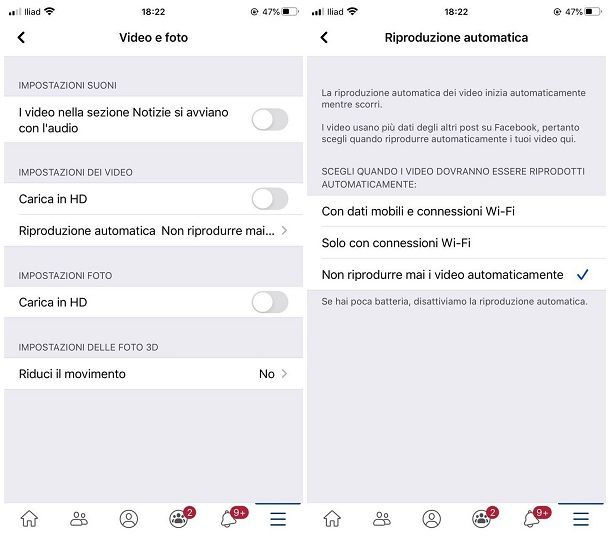
Se, invece, utilizzi un iPhone, puoi bloccare la riproduzione automatica dei video di Facebook nel seguente modo:avvia l’app del social network, fai tap sul pulsante ☰ collocato in basso a destra, in modo da richiamare il suo menu principale, sfiora la freccetta verso il basso corrispondente alla dicitura Impostazioni e privacy e fai tap sul pulsante Impostazioni che compare su schermo.
A questo punto, scorri la pagina successiva verso il basso fino a trovare la sezione Contenuti multimediali e contatti, pigia sulla voce Video e foto collocata subito sotto e, per disabilitare l’avvio automatico dell’audio nei filmati, sposta su OFF la levetta corrispondente alla dicitura I video nella sezione Notizie si avviano con l’audio.
Infine, se vuoi disattivare completamente la riproduzione automatica dei filmati (sia per la sezione Notizie che per Facebook Watch e gli altri luoghi del social network), fai tap sulla voce Riproduzione automatica situata sotto il riquadro Impostazioni dei video e apponi il segno di spunta accanto all’opzione che ritieni più opportuna: Non riprodurre mai i video automaticamente, per far sì che i filmati non si avviino mai da soli, oppure Solo con connessioni Wi-Fi, per consentire l’avvio automatico dei filmati soltanto quando si è connessi a una rete wireless. Non è necessario premere alcun pulsante per salvare le modifiche, in quanto queste vengono applicate istantaneamente.
Tieni comunque presente che, qualora il livello di carica residua della batteria dello smartphone fosse inferiore al 20%, la riproduzione automatica dei video di Facebook verrà disattivata automaticamente in ogni caso.
Web
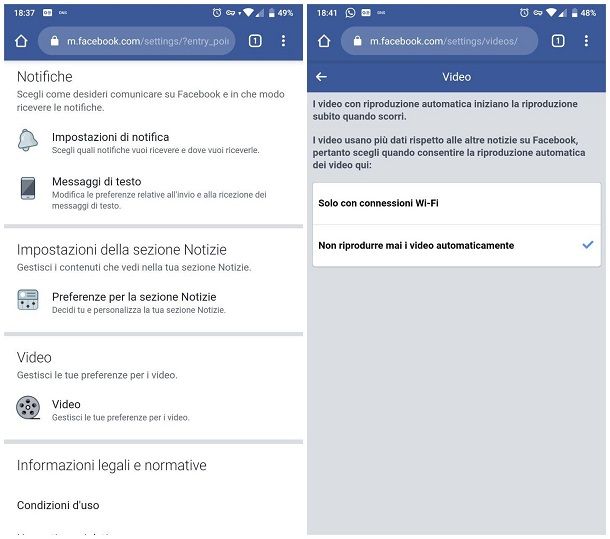
Come dici? Navighi su Facebook esclusivamente dal browser del cellulare e vorresti evitare, anche in questo caso, che i filmati non partano in automatico quando scorri? Non temere, puoi ottenere questo risultato in modo altrettanto semplice.
Per iniziare, collegati al sito Web di Facebook e, se necessario, effettua l’accesso al tuo profilo mediante le tue credenziali personali. Successivamente, fai tap sul pulsante ☰ residente in alto a destra, scorri la pagina verso il basso fino a trovare la voce Impostazioni e fai tap su di essa.
Ora, individua il riquadro Video, sfiora l’omonima voce che sta subito sotto e apponi il segno di spunta accanto alla voce Non riprodurre mai i video automaticamente, in modo da disabilitare l’avvio automatico dei filmati all’atto dello scorrimento.
Nota: l’impostazione relativa all’avvio automatico dei filmati è valida soltanto per il browser da cui la si applica; pertanto, qualora dovessi accedere a Facebook da un’app di navigazione differente (anche sullo stesso cellulare), dovrai ripetere gli stessi passaggi per disabilitare la riproduzione automatica dei video anche da lì.

Autore
Salvatore Aranzulla
Salvatore Aranzulla è il blogger e divulgatore informatico più letto in Italia. Noto per aver scoperto delle vulnerabilità nei siti di Google e Microsoft. Collabora con riviste di informatica e cura la rubrica tecnologica del quotidiano Il Messaggero. È il fondatore di Aranzulla.it, uno dei trenta siti più visitati d'Italia, nel quale risponde con semplicità a migliaia di dubbi di tipo informatico. Ha pubblicato per Mondadori e Mondadori Informatica.